CAPÍTULO 5 INSTALACIÓN Y CONFIGURACIÓN DE SERVICIOS DE DHCP Y DNS
5.1 INTRODUCCIÓN
Cualquier red basada en TCP/IP de un cierto tamaño necesita utilizar DHCP, DNS y posiblemente servidores de WINS, independientemente de si se ha implantado el servicio Active Directory). Los servidores DHCP ofrecen dinámicamente a los clientes direcciones IP e información sobre la configuración de la red, mientras que los servidores de DNS traducen los nombres de los hosts (como puede ser españa.europa.com) en direcciones IP, o viceversa. Si la red está encaminada y contiene clientes de versiones anteriores de Microsoft Windows (clientes anteriores a Windows 2000), probablemente hagan falta servidores de WINS para traducir los nombres de NetBIOS (españa) y las direcciones IP.
5.2 DYNAMIC HOSTS CONFIGURATION PROTOCOL (DHCP)
Dynamic Host Configuration Protocol (DHCP) es un estándar IP para simplificar la administración de la configuración del IP del cliente. El estándar DHCP permite que utilice los servidores de DHCP para manejar la asignación dinámica de las direcciones y la configuración de otros parámetros IP para clientes DHCP en su red.En redes TCP/IP, DHCP reduce la complejidad y el trabajo administrativo de re-configurar las computadoras cliente. Para entender por qué DHCP es útil para configurar clientes TCP/IP, es importante comparar la configuración manual de TCP/IP con la configuración automática que utiliza DHCP.

Configuración manual de TCP/IP
Cuando se realiza la configuración IP para cada cliente, ingresando manualmente informacióncomo la IP dirección, máscara de subred o Puerta de enlace, pueden llegar a producirse errores de tipeo, que es probable deriven en problemas de comunicación o problemas asociados a la IP duplicada. Por otra parte, hay carga administrativa adicional en las redes donde las computadoras se mueven con frecuencia de una subred a otra y, en adición, cuando necesita cambiar un valor IP para varios clientes, tiene que actualizar la configuración IP de cada cliente
Configuración automática TCP/IP
Cuando se configura un DHCP Server para dar soporte a clientes DHCP, éste provee automáticamente la información de la configuración a clientes DHCP y también se asegura que losclientes de la red utilicen la configuración correcta. Además, si se necesita realizar un cambio enla configuración IP de varios clientes, se podrá realizar una vez en el DHCP Server, para que el DCHP actualice automáticamente la configuración del cliente reflejando el cambio.
Ejemplo
Se necesita configurar 100 computadoras con la configuración IP, pero sin DHCP no quedará otra alternativa que configurar manualmente cada una de las computadoras individualmente. A esto hay que sumarle que se tiene que documentar la configuración IP de cada cliente, y que si se tiene que realizar un cambio en la configuración IP de los clientes, también tendría que re-configurarla manualmente en cada uno de ellos.Pero DHCP tiene la solución a esto. Con DHCP sólo tendremos que agregar la configuración al DHCP Server, que actualiza los 100 clientes de la red. Además, cuando se necesite realizar un cambio de configuración IP, el mismo será efectuado una vez solamente en el DHCP Server, requiriendo simplemente que cada cliente TCP/IP renueve su configuración.
5.2.1 ¿Cómo el DHCP asigna direcciones IP?

DHCP permite manejar la asignación de IP de una localización central, y por lo tanto podremosconfigurar el DHCP Server para asignar direcciones de IP a una sola subred o múltiples subredes.Asimismo, el DHCP Server puede asignar la configuración IP a los clientes de forma automática.El lease es el espacio de tiempo en el cual un cliente DHCP puede utilizar una configuración dinámicamente asignada de IP. Antes de la expiración del tiempo de lease, el cliente debe renovarlo u obtener un nuevo lease del DHCP.Asignación de direcciones IP
El DHCP administra la asignación y el release de la configuración IP, concediendo la configuración IP al cliente. El estado del DHCP lease depende del tiempo en que el cliente pueda utilizar los datos de la configuración IP antes de liberarla y después de renovar los datos. El proceso de asignar la configuración IP se conoce como Generación del Lease, y el proceso de renovar los datos de la configuración IP se conoce como Renovación del Lease.La primera vez que un cliente DHCP se agrega a la red, el mismo debe solicitar la configuración IP al DHCP Server para que, cuando éste reciba la solicitud, el server seleccione una dirección IP del rango de direcciones que el administrador ha definido en el ámbito (ámbito de direcciones). El DHCP Server ofrece la configuración IP al cliente de DHCP. Si el cliente acepta la oferta, el DHCP Server asignará la dirección IP al cliente por un período de tiempo especificado. El cliente entonces utilizará la dirección IP para tener acceso a la red.
Nota: Leased: Ha expirado el tiempo de uso de IP.
5.2.2 ¿Cómo funciona el proceso DHCP Lease Generation?

1)El cliente DHCP envía un paquete DHCPDISCOVER para localizar al DHCP Server
Este paquete DHCPDISCOVER es el mensaje que los clientes DHCP envían la primera vez que se conectan a la red y solicitan la información IP de un DHCP Server. Existen dos formas de comenzar el proceso DHCP Lease Generation. La primera ocurre cuando una computadora cliente se enciende o se inicia TCP/IP por primera vez, y la segunda ocurre cuando un cliente intenta renovar su lease y no lo logra. (Por ejemplo, un cliente puede no lograr una renovación cuando se mueve a otra subred.)
2) El DHCP Server envía un paquete DHCPOFFER al cliente
El paquete DHCPOFFER es un mensaje que el DHCP Server utiliza para ofrecer el lease de una dirección IP al cliente, cuando éste se conecta a la red. Cada DHCP Server que responde, reserva la dirección IP ofrecida para no ofrecerla nuevamente a otro cliente DHCP, antes de la aceptación del cliente inicial. Si el cliente no recibe una oferta después de cuatro peticiones, utiliza una IP en la gama reservada a partir del 169.254.0.1 a 169.254.255.254.
3) El cliente DHCP envía paquete DHCPREQUEST
El cliente DHCP responde al primer paquete DHCPOFFER que recibe con un broadcasts de DHCPREQUEST para aceptar la oferta. El paquete DHCPREQUEST incluye la identificación del server que oferta y el cliente que aceptó. Todos los otros DHCP Servers después eliminan sus ofertas y conservan sus direcciones de IP para otros lease.
4) El DHCP server envía un paquete DHCPACK al cliente
El paquete DHCPACK es un mensaje que DHCP Server envía a un cliente como acuse de recibo y finalización del proceso de lease
Notas:· Discover: Cliente solicita IP al servidor.·
· Offer: El servidor ofrece IP al cliente.
· Request: Crear o renovar el lease.
· Pack: Finalización del proceso de Lease.
5.2.3 ¿Cómo funciona el proceso DHCP Lease Renewal?
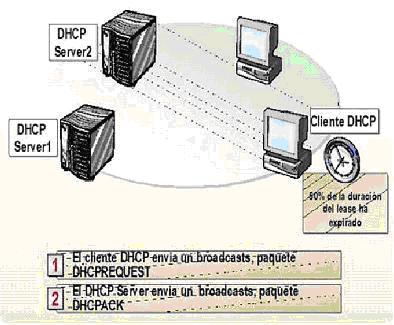
DHCP Renovación de lease es el proceso por el cual un cliente DHCP renueva o actualiza sus datos de configuración IP con el DHCP Server. El cliente DHCP renueva la configuración IP antes de la expiración del tiempo de lease. Si el período de lease expira y el cliente DHCP todavía no ha renovado su configuración IP, pierde los datos de la configuración IP y comienza nuevamente el proceso DHCP de generación del lease.Un cliente DHCP intenta renovar automáticamente su lease al 50% del tiempo de expiración. El cliente DHCP también intenta renovar su lease cada vez que la computadora se reinicie, y para intentarlo envía paquete de DHCPREQUEST al DHCP Server directamente, del cual obtuvo el lease. Si el DHCP Server está disponible, renueva el lease y envía al cliente un paquete de DHCPACK con la nueva duración del lease y cualquier parámetro de configuración actualizado. Si el cliente DHCP reinicia su computadora y el DHCP Server no responde al paquete DHCPREQUEST, el cliente DHCP intentará conectar con el Default Gateway. Si esta tentativa falla, el cliente cesará el uso de la dirección IP. Si el DHCP Server responde con un paquete DHCPOFFER para actualizar el lease del cliente, éste puede renovar su lease de acuerdo a la oferta del mensaje del server y continúa la operación. Pero si el lease expiró, el cliente deberá suspender inmediatamente el uso de la dirección IP actual. El cliente DHCP, entonces, comenzará un nuevo proceso de DHCP Lease Discovery, intentando obtener un nuevo lease de una nueva IP. Si el cliente DHCP falla al recibir la IP, el cliente se asignará una dirección usando la asignación automática de IP en el rango 169.254.0.0.
Proceso manual de renovación del lease
Si necesita actualizar la configuración DHCP inmediatamente, se puede renovar manualmente ellease IP.(Por ejemplo, si quiere que los clientes DHCP obtengan rápidamente la dirección del DHCP Server de un nuevo router instalado en la red, renueve el lease del cliente para actualizar laconfiguración.)
Ejemplo: c:\inconfig /renew
Nota:
· Para liberar una concesión del lease: ipconfig /release
· Para renovar una concesión de lease: ipconfig /renew
· Para verificar la concesión: ipconfig /all· Para w95/98/Me se utiliza winipcfg con los mismos parámetros.
5.2.4 : ¿Cómo agregar el servicio DHCP Server?
Antes de agregar el servicio DHCP Server:
- Verificar que la configuración IP en el servidor esté correcta.
- Verificar que la configuración IP del servidor contenga una dirección IP.
- Verificar que la cuenta de usuario tenga los permisos correctos.
Para agregar el servicio DHCP Server deberá:
1. Iniciar sesión usando una cuenta con los privilegios correspondientes.
2. Hacer click en Inicio y después en Panel de Control.
3. Abrir las Herramientas Administrativas en el Panel de Control y hacer click derecho en Configure su Servidor.
4. Seleccionar la opción de Agregar o quitar función e instalar la función de servidor de DHCP.
5. Seguir el asistente.
5.2.5: ¿Cómo autorizar el servicio de DHCP Server?

La autorización de DHCP es el proceso de registrar el servicio DHCP Server en un dominio ActiveDirectory Service, con el propósito de dar soporte a clientes DHCP. La autorización DHCP es solo para DHCP Servers corriendo Windows Server 2000 y Windows 2000 en Active Directory. Autorizar al DHCP Server provee la capacidad de controlar la adición de los DHCP Servers al dominio. La autorización debe ocurrir antes que el DHCP Server pueda otorgar leases a clientes DHCP. Solicitar la autorización de DHCP Servers previene que DHCP Servers desautorizados ofrezcan direcciones IP inválidas a clientes. Si se está configurando un DHCP Server, la autorización debe ocurrir como parte del dominio Active Directory. Si no se autoriza el DHCP Server en Active Directory, el servicio DHCP no se podrá iniciar correctamente y entonces el DHCP Server no podrá responder a los pedidos de clientes.
Para autorizar el servicio DHCP Server, un miembro del grupo Administradores lo agrega a una lista de DHCP Servers, los cuales pueden dar servicio a clientes DHCP en el dominio. El proceso de autorización funciona solamente con servers corriendo Windows Server 2000. La autorización no es posible si los DHCP Servers corren versiones anteriores como Microsoft Windows NT® u otros software DHCP Server.
Para autorizar el servicio DHCP Server deberá:
1. Abrir la consola DHCP.
2. Seleccionar el servidor en la consola.
3. Hacer click en Autorizar del menú Accción.
4. Para verificar que el DHCP server esté autorizado: en la consola, presionar F5 para refrescarla vista, y verificar que el DHCP Server ahora se visualice con una flecha verde hacia arriba.
5.2.6. ¿Qué son los Ámbitos (scope) DE DHCP?

Un ámbito es un rango de direcciones válidas IP que están disponibles para asignar a computadoras cliente en una subred en particular. Se puede configurar un ámbito en el DHCP Server para determinar el conjunto de direcciones IP que ese server asignará a clientes.Los ámbitos determinan las direcciones IP que se asignan a los clientes. Se debe definir y activarun ámbito antes que los clientes puedan usar el DHCP Server para una configuración dinámica TCP/IP. Asimismo se puede configurar tantos ámbitos en el DHCP Server como se necesite para su red.
Un ámbito tiene las siguientes características
Network ID: El Network ID para el rango de direcciones IP.
Máscara de Subred: La máscara de subred para el Network ID.
Rango de direcciones IP: El rango de direcciones IP disponibles para los clientes.
Duración del Lease: El período de tiempo que el DHCP Server asigna a la dirección del cliente.
Router: La dirección del router.
Nombre del ámbito: Identificador para propósitos administrativos.
Rango de Exclusión: El rango de direcciones IP en el ámbito excluidas para la asignación.
¿Cómo configurar un Ámbito DHCP?Para configurar un DHCP ámbito:
1. Abrir la consola DHCP.
2. Hacer click en el DHCP Server de la consola.
3. Hacer click en Nuevo ámbito del menú Acción.
4. Hacer click en Siguiente del Asistente para nuevo ámbito.
5. Configurar el Nombre y Descripción en la página Nombre del ámbito.
6. Configurar, en la página Rango de direcciones IP, la dirección IP inicial 192.168.1.1, la dirección IP final 192.168.1.254 y la máscara de subred 255.255.255.0.
7. Configurar, en la página Añadir exclusión, la dirección IP inicial 192.168.1.20 y la direcciónIP final 192.168.1.30, si es aplicable.
8. Configurar, en la página Duración del Lease, los Días, Horas y Minutos. (Por defecto es 8 días).
9. Configurar DHCP Opciones.
10. Click FinalizarPara activar el ámbito DHCP:
Hacer click derecho sobre el ámbito de la consola, y en Activar.
5.2.7 ¿Qué es una reserva DHCP?
Una reserva es una dirección IP permanente asignada a un cliente específico. Se puede reservar una dirección IP permanente a un dispositivo en la red. La reserva se realiza a la dirección MAC del dispositivo.
Actividades para configurar una reserva DHCP:
1. Abrir la consola DHCP.
2. Hacer click en Reservas de la consola (están dentro de cada ámbito).
3. Hacer click en Nueva Reservan del menú Acción
4. Ingresar, en el cuadro Reserva Nueva, los valores siguientes:a. Nombre de la reservab. Dirección IPc. Dirección MAC (sin guiones)d. Descripción
5. Seleccionar, en tipos soportados, una de las opciones siguientes:a. Bothb. DHCP onlyc. BOOTP only
6. Hacer click en Agregar en el cuadro Nueva Reserva, y después en Cerrar.
5.3 DOMAIN NAME SYSTEM (DNS)
DNS es un servicio de resolución de nombres que resuelve direcciones legibles (como www.microsoft.com) en direcciones IP (como 192.168.0.1).Domain Name System (DNS) es una base de datos jerárquica distribuida, que contiene mapeos de nombres de host DNS a direcciones IP. DNS habilita la localización de computadoras y servicios usando nombres alfanuméricos, más fáciles de recordar. DNS también habilita la localización de servicios de red, como Servidores de correo electrónico y controladores de dominio en Active Directory.Con DNS, los nombres de host residen en una base de datos distribuida en múltiples servidores, disminuyendo la carga en un servidor y la capacidad para administrar este sistema de nombres. Asimismo, dado que se distribuye la base de datos de DNS, su tamaño es ilimitado y el funcionamiento no se degrada cuanto más servidores se agregan. InterNIC es responsable de delegar la responsabilidad administrativa de porciones del espacio de nombres de dominio, y también de registrar nombres de dominio. Estos últimos son administrados a través del uso de la base de datos distribuida y almacenada en Servidores de Nombre, localizados en toda la red. Cada Servidor de Nombres contiene archivos de base de datos que poseen información para una región, dominio etc., creando así la jerarquía.
Para obtener más información acerca de InterNic:http://www.internic.net
5.3.1 ¿Qué es el Espacio de Nombres?
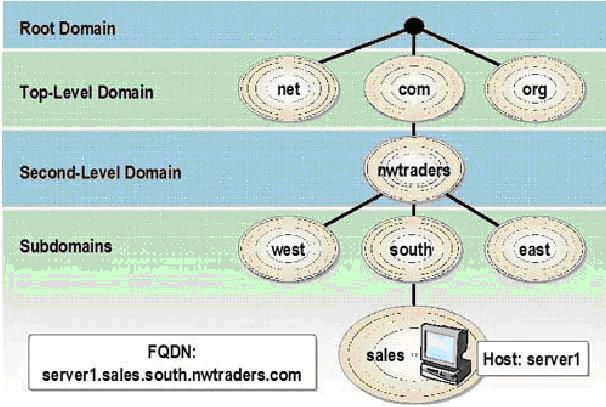
El Nombre de espacios de dominio un árbol de nombres jerárquico que utiliza DNS para identificar y localizar un host en un dominio dado, concerniente a la raíz del árbol. Los nombres en la base de datos DNS establecen una estructura lógica llamada espacio de nombres de dominio, que identifica la posición de un dominio en el árbol y su dominio superior. La convención principal es simplemente ésta: para cada nivel de dominio, un período (.) se utiliza para separar a cada descendiente del subdominio y de su dominio de nivel superior.El Fully Qualified Domain Name (FQDN) es el nombre de dominio DNS que indica con certeza lalocalización del host al que se refiere, y su ubicación en el Domain Namespace.
5.3.2 ¿Cómo instalar el servicio DNS Server?
Para instalar DNS hay que utilizar el Asistente para configurar su servidor para configurar Active Directory en el servidor y dejar que Windows instale DNS al mismo tiempo. Esto proporciona la funcionalidad del controlador de dominio y también permite que DNS se aproveche de la integración con Active Directory. También se puede utilizar el Asistente para configurar su servidor, para configurar DNS de manera totalmente independiente de Active Directory.
Antes de agregar el servicio DNS Server deberá:
· Verificar que la configuración IP en el servidor esté correcta.
· Verificar que la configuración IP del servidor contenga una dirección IP estática, unaMáscara de subred y una Puerta de enlace en ambientes ruteados.
· Verificar que la cuenta de usuario tenga los permisos correctos.
Para agregar el servicio DNS Server deberá:
1. Iniciar sesión usando una cuenta con privilegios.
2. Hacer click en Inicio y después en Panel de Control..
3. Abrir las Herramientas Administrativas en el Panel de Control y hacer click derecho enConfigure su servidor..
4. Hacer click en Agregar o quitar función de la ventana Administre su servidor.
5. Seleccionar Servidor de DNS y pulse siguiente.
6. Ingresar el CD Microsoft Windows Server 2000, si se lo pide.
7. Seguir los pasos del asistente.
5.3.3 ¿Qué es una Query DNS?
Una Query ( o consulta) es una solicitud de resolución de nombre enviado a un DNS Server. Hay dos tipos de Query: Recursiva e Iterativa (Nota: El comando para ver cual es nuestro servidor DNS es nslookup).
¿Cómo funciona una Query Recursiva?

Una Query Recursiva es una solicitud de resolución al DNS Server, en el caso que el cliente realice la Query directamente al DNS Server. La única respuesta aceptable a una Query Recursiva es la respuesta completa o la respuesta en donde el nombre no puede ser resuelto. Una Query Recursiva nunca se redirecciona a otro DNS Server. Si el DNS consultado no obtiene la respuesta de su propia base o del caché, la respuesta es un error, indicando que no puede resolver el nombre.
¿Cómo funciona una Query Iterativa?
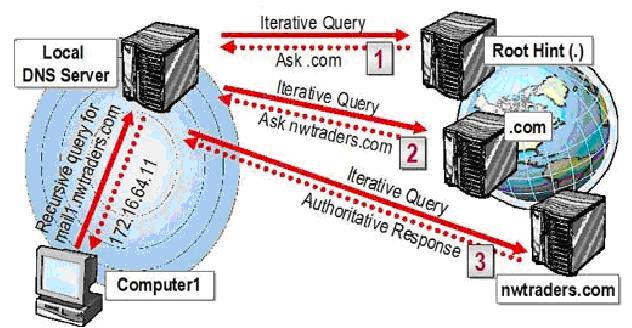
A diferencia de las Querys Recursivas, cuando un cliente realiza un pedido de resolución y el DNSServer no obtiene la respuesta de su propia base o del cache, la Query Iterativa consulta a otros DNS Servers en nombre del cliente para devolver la respuesta. Ejemplo: si se necesita acceder aun sitio Web en Internet, normalmente consultaría al DNS de su ISP, y éste último se encargaría decontactar a otros DNS Servers hasta lograr la respuesta. Pero analicemos lo siguiente: es imposible en Internet que el DNS de su ISP contenga todas las resoluciones posibles en toda la red Internet, y por eso las bases de DNS se distribuyen y se resuelven nombres de forma Iterativa.
¿Cómo configurar propiedades del servicio DNS Server?
Para configurar propiedades del servicio Servidor DNS, necesita actualizar las sugerencias de raiz en el Servidor DNS Server. Las sugerencias de raíz determinan si su servidor realiza consultas a servidores de DNS de Internet o es un servidor interno.
Para actualizar las Sugerencias de Raíz en el DNS Server deberá:
1. Abrir la consola de DNS.
2. Seleccionar el server apropiado en la consola DNS.
3. Hacer click en Propiedades del menú Acción.
4. En Sugerencias de Raiz, Usted puede hacer click en:Añadir, para agregar un Servidor de Nombre. Agregue la IP de su servidor.Modificar, para editar un Servidor de Nombres.Quitar, para quitar un Servidor de Nombres.Copiar desde Servidor, para copiar la lista de Servidores de Nombres desde otro DNS Server.
5. Hacer click en OK para cerrar el cuadro Propiedades..
6. Cerrar la consola DNS
5.3.4 ¿Cómo se almacenan y se mantienen los datos DNS?
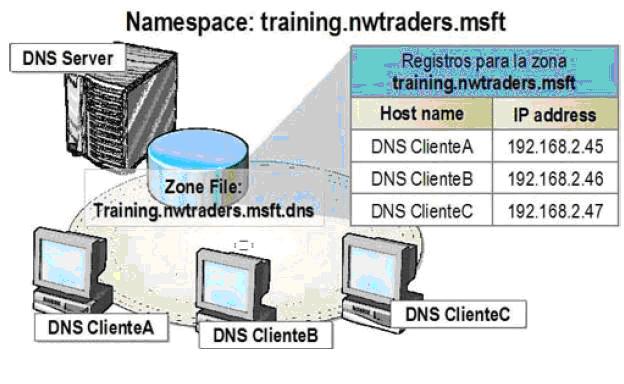
Una zona es una parte contigua del espacio de nombres de dominio en el que un servidor DNS tiene autoridad para resolver consultas DNS. El espacio de nombres DNS se puede dividir en diferentes zonas, que almacenan información de nombres acerca de uno o varios dominios DNS, o partes de ellos. Para cada nombre de dominio DNS incluido en una zona, ésta se convierte en el origen autorizado de la información acerca de ese dominio.
Antes de crear zonas, debe comprender los siguientes conceptos:
Tipos de zonas. Los servidores DNS pueden alojar varios tipos de zona. Para limitar el número de servidores DNS en la red, puede configurar uno solo que admita o aloje varias zonas. También puede configurar varios servidores para alojar una o varias zonas con el fin de proporcionar tolerancia a errores y distribuir la carga de trabajo administrativa y de resolución de nombres.
Archivo de zona. El archivo de zona almacena información que se utiliza para convertir nombres de host en direcciones IP y viceversa.
Importante: Para crear zonas y administrar un servidor DNS que no se ejecuta en un controlador de dominio, debe ser miembro del grupo de administradores en ese equipo. Para configurar un servidor DNS que se ejecuta en un controlador de dominio, debe ser miembro de los grupos administradores de DNS, administradores de dominio o administradores Enterprise.
Identificación de tipos de zonas
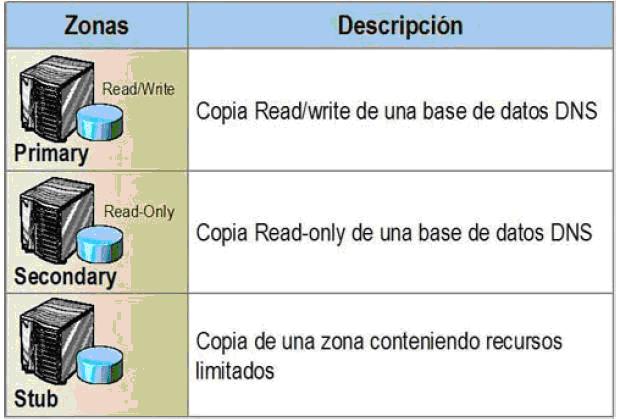
En la tabla siguiente se describen los cuatro tipos de zonas que se pueden configurar, así como los archivos de zona asociados con ellas.
Estándar Principal: Contiene una versión de lectura y escritura del archivo de zona que se almacena en un archivo de texto estándar. Los cambios realizados en la zona se registran en dicho archivo.
Estándar Secundario: Contiene una versión de sólo lectura del archivo de zona que se almacena en otro archivo de texto estándar. Los cambios efectuados en la zona se registran en el archivo de zona principal y se replican en el archivo de zona secundaria.
Integrada de Active Directory: En lugar de almacenar la información de zona en un archivo de texto, se almacena en Active Directory. Las actualizaciones de la zona se producen automáticamente durante la replicación de Active Directory.
Zona Stub: La zona Stub son las copias de una zona que contienen solamente los registros que sonnecesarios identificar en el server DNS para esa zona.
5.3.5 Creación de zonas de búsqueda estándar
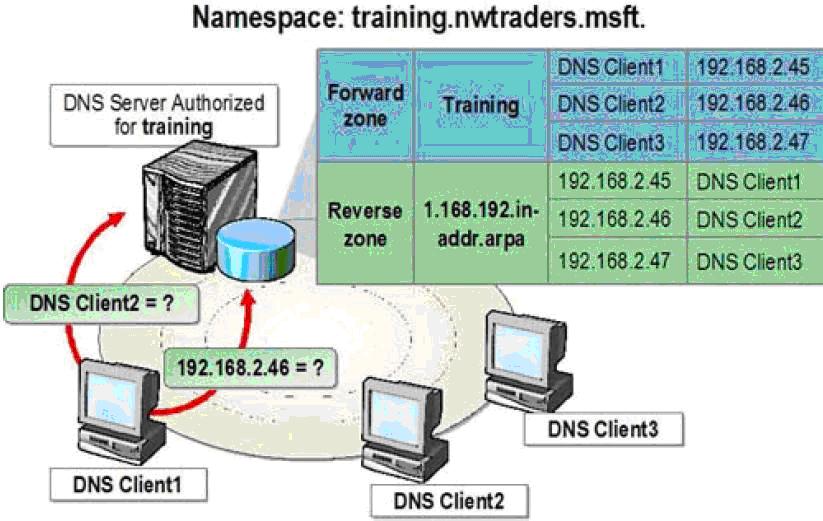
En la mayoría de las búsquedas de DNS los clientes suelen realizar una búsqueda directa, que es una solicitud para asignar un nombre de equipo a una dirección IP. DNS proporciona también un proceso de búsqueda inversa, que permite a los clientes solicitar un nombre de equipo en función de la dirección IP del equipo.
Creación de una zona de búsqueda directa
Para crear una zona de búsqueda directa, haga click en Búsqueda directa en la página Zona de búsqueda directa o inversa del Asistente para zona nueva (botón derecho sobre el Servidor DNS y elegir Zona nueva). El asistente lo guía por el proceso de asignar un nombre a la zona y al archivo de zona, y asimismo crea automáticamente la zona, el archivo de zona y los registros de recursos necesarios para el servidor DNS en el que se crea la zona.
Creación de una zona de búsqueda inversa
Para crear una zona de búsqueda inversa, haga click en Búsqueda inversa en la página Zona de búsqueda directa o inversa del Asistente para zona nueva. El asistente le indica cómo especificar la identificación de la red o el nombre de zona y cómo comprobar el nombre del archivo de zona según la información de identificación de la red. Asimismo crea automáticamente la zona, el archivo de zona y los registros de recursos necesarios para el servidor DNS en el que se crea la zona.El dominio in-addr.arpa es un dominio DNS especial de nivel superior que está reservado para la asignación inversa de direcciones IP en nombres de host DNS. Para crear el espacio de nombres inverso, se forman subdominios en el dominio in-addr.arpa con el orden inverso de los números en notación decimal con puntos de las direcciones IP. Para cumplir los estándares RFC, el nombre de la zona de búsqueda inversa requiere el sufijo de dominio in-addr.arpa. Al crear una zona de búsqueda inversa, este sufijo se agrega automáticamente al final de la identificación de la red. Por ejemplo, si la red utiliza el identificador de red de clase B 172.16.0.0, el nombre de la zona de búsqueda inversa se convierte en 172.16.inaddr.arpa.
Autor: Antonio Lopez Atienza



septiembre 18th, 2014 at 19:01
[…] << Volver al capitulo anterior || >> Ir al capitulo siguiente […]